El menú Arranjament¶
El menú Arranjament allotja les opcions configurables en el Krita i on determinareu la majoria de l'«aparença i comportament» de l'aplicació.
- Configura el Krita
Obre les Preferències.
- Gestiona les biblioteques de recursos
Permet gestionar els paquets que estan actius.
Afegit a la versió 5.0.
- Gestiona els recursos
Gestiona els recursos. Podreu llegir més informació aquí.
- Perfil actiu d'autor
Permet establir quin perfil d'autor està actualment actiu.
- Restableix tota la configuració
Restableix totes les opcions de configuració del Krita, com Restablir la configuració del Krita.
Afegit a la versió 5.0.
Configura les barres d'eines...¶
El Krita permet personalitzar la interfície de la barra d'eines. Podreu afegir, eliminar i canviar l'ordre de gairebé tot perquè s'ajusti al vostre estil de treball. Per a començar, escolliu l'element de menú «Arranjament ‣ Configura les barres d'eines».
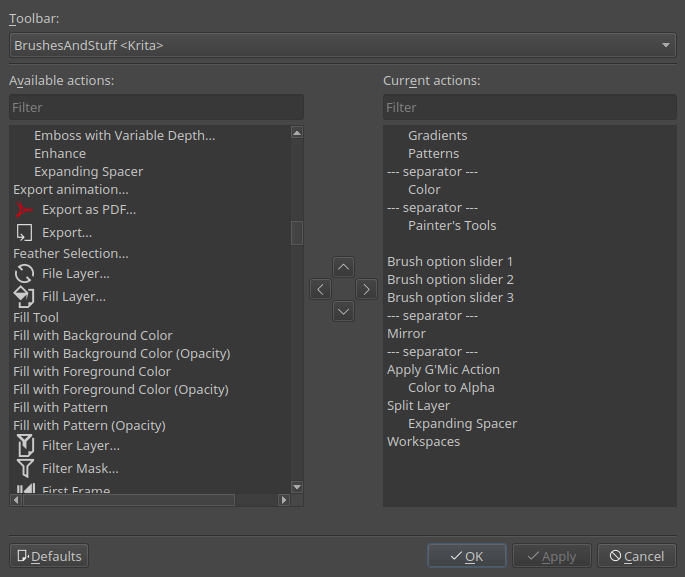
El diàleg es divideix en tres seccions principals:
- La barra d'eines
Trieu si voleu modificar la barra d'eines «Principal» o «Pinzells i coses».
- Accions disponibles:
Totes les opcions que es poden afegir a una barra d'eines.
- Accions actuals:
Totes les accions assignades actualment i l'ordre en què es troben.
Utilitzeu les fletxes entre les seccions de les accions Disponibles i Actuals per a moure els elements d'una a l'altra, cap amunt i cap avall a la jerarquia. Aquest tipus d'interfície d'inclusió/exclusió ha existit en els PC durant dècades, de manera que no necessitem entrar en gran detall pel que fa al seu ús. No obstant això, és important seleccionar la barra d'eines correcta per a treballar. La barra d'eines principal permet afegir elements entre els botons Nou, Obre i Desa, així com a la dreta del botó Desa. La barra d'eines Pinzells i coses, permet modificar qualsevol cosa des del botó Degradats que hi ha a la dreta. Probablement, aquí és on fareu la gran part de l'edició.
Aquí hem afegit Selecciona l'opac, Selecció local, Màscara de transparència, Aïlla la capa, Mostra les vistes prèvies de l'assistent. Aquest és només un exemple d'un parell d'opcions que s'utilitzen amb freqüència i podrien escurçar el flux de treball. Això és el que sembla a l'eina de configuració:
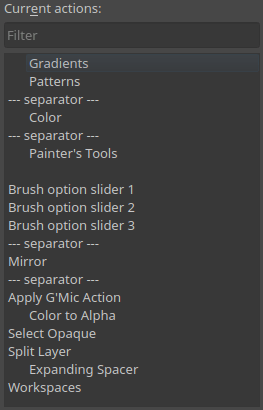
Notareu que alguns elements són només text i alguns només icones. Això es determina si l'element en particular té una icona associada al Krita. Podreu seleccionar qualsevol cosa de la secció Acció disponible i moure-la a l'Acció actual i reorganitzar perquè s'ajusti al vostre propi flux de treball.
Si n'afegiu tantes que no caben a la pantalla, veureu aparèixer una petita icona de galó. Feu-hi clic i la barra d'eines s'expandirà per a mostrar els elements restants.
- Barres d'eines mostrades
Proporciona una llista de les barres d'eines que es poden mostrar.
En aquest moment, el Krita no admet la capacitat de crear barres d'eines addicionals. Les disponibles són:
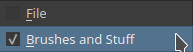
Encara que no és realment recomanable, podreu desactivar-la. (Però perquè ho faríeu... realment?)
Afegit a la versió 4.2: Les barres d'eines del Krita ara són mòbils. Podeu moure una barra d'eines fent  i arrossegant la seva nansa esquerra.
i arrossegant la seva nansa esquerra.
Mostra els acobladors¶
- Mostra els acobladors
Determina si els acobladors seran visibles. Aquesta és una bona ajuda per a netejar la interfície i eliminar el «desordre de boles oculars» innecessari quan esteu pintant. Si teniu el vostre pinzell i sabeu que estareu pintant un temps. Per què no desactivar els acobladors? La diferència us sorprendrà mentre treballeu. No obstant això, si sabeu que esteu alternant entre les eines o treballant amb una capa o qualsevol de les moltes altres coses que permet fer el Krita, llavors no té sentit quedar atrapat en activar i desactivar els acobladors. Utilitzeu el vostre temps amb saviesa!
Truc
Aquest és un gran candidat per a afegir-lo a la barra d'eines, de manera que podreu simplement activar i desactivar els acobladors fent clic i no caldrà obrir el menú per a fer-ho. Vegeu Configura les barres d'eines... a continuació per a obtenir més informació.
Acobladors¶
El Krita subdivideix l'accés de moltes de les seves característiques en plafons funcionals anomenats Acobladors. Els acobladors són petites finestres que poden contenir, per exemple, elements com la Pila de capes, la Paleta de colors o els Pinzells predefinits. Penseu en ells com la paleta del pintor, la seva aigua o el seu kit de pinzells.
Aprendre a utilitzar els acobladors de manera efectiva és un concepte clau per a optimitzar el vostre temps utilitzant el Krita.
Temes i estil¶
El Krita proporciona una sèrie d'interfícies o «aparences» amb els temes de color. El conjunt actual de temes són els següents:
Més fosc
Fosc (predeterminat)
Blender
Brillant
Neutre
No hi ha una manera fàcil de crear i compartir els temes. Els temes de color es defineixen a la carpeta color-schemes a dins de la carpeta de recursos.
De manera similar, el menú Estil permet seleccionar un estil de ginys diferent. Aquests estils són estils de ginys del marc de treball de les Qt i no hi ha una forma fàcil de personalitzar-los.
Canvia l'idioma de l'aplicació...¶
Si voleu utilitzar el Krita en una traducció diferent, podeu seleccionar-la aquí. Però pot requerir un reinici.
